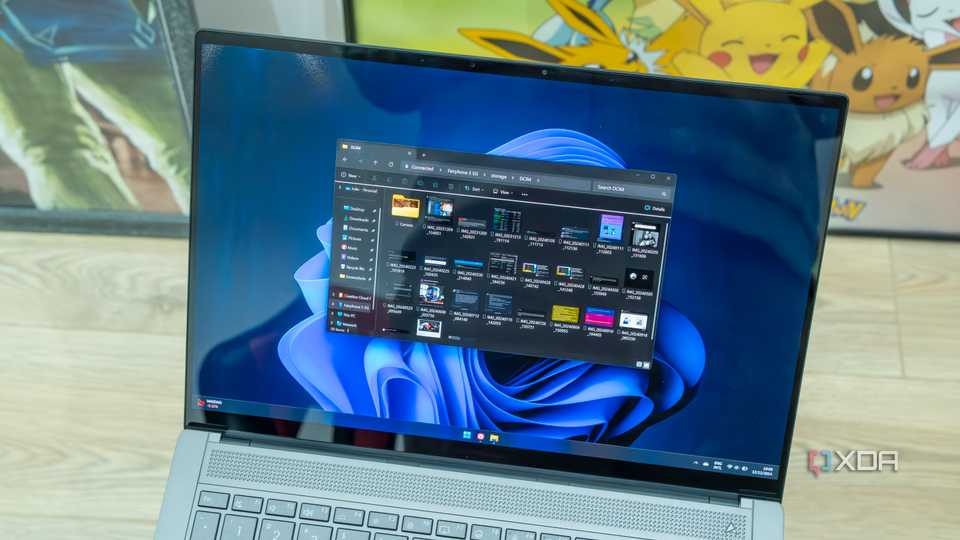
مائڪروسافٽ جيتوڻيڪ فائل ايڪسپلورر ۾ ڪجه فائديمند شيون شامل ڪيون آهن (ٽيب تي ٻڌل ڊيزائن لاءِ مهرباني.. مون کي اهو تمام گهڻو وڻيو)، پوءِ به ان ۾ اڃا به ڪجهه اهم شيون نه آهن.. خوشقسمتيءَ سان، توهان کي Microsoft جو انتظار ڪرڻ جي ضرورت ناهي ته اهي فيچرز ڪڏهن شامل ٿيندا.. اهڙا ڪيترائي ٽولز موجود آهن جيڪي توهان جو “File Explorer” وارو تجربو بهتر بڻائي سگهن ٿا..
منهنجي پسنديده ايپس مان هڪ “Explorer Tab Utility” آهي، ۽ مون کي اها ان جي آسان استعمال ۽ غير مداخلت واري ڊيزائن جي ڪري تمام گهڻي وڻي ٿي.. اچو ته ڏسون ته هي ايپ ڇو ايتري فائديمند آهي انهن ماڻهن لاءِ جيڪي “File Explorer” مان وڌيڪ لاڀ حاصل ڪرڻ چاهين ٿا..
Explorer Tab Utility
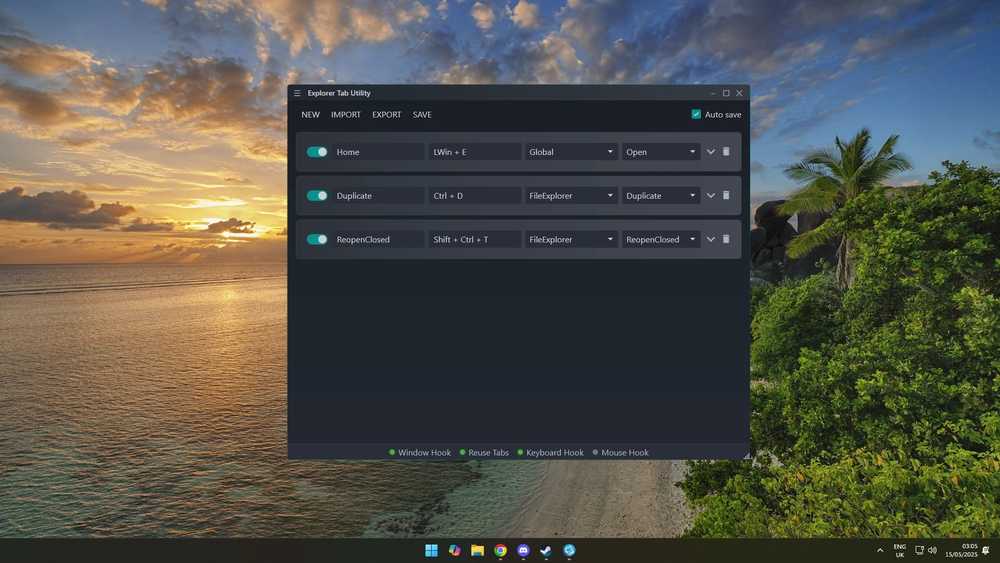
ايپ کي ڊائونلوڊ ڪرڻ لاءِ “Explorer Tab Utility” جي صفحي تي وڃو ۽ انسٽال ٿيڻ کان پوءِ توهان اڳيان هڪ ونڊو نظر ايندي، گڏوگڏ ٽاسڪ بار ۾ هڪ ننڍو آئڪان به ظاهر ٿيندو، جنهن تي رائيٽ-ڪِلڪ ڪري وڌيڪ آپشن ڏسي سگهو ٿا..
ايپ جون ڪجهه خاصيتون اڳواٽ ئي فعال هونديون آهن.. مثال طور، جڏهن ونڊوز نئون “File Explorer” کولڻ ٿو چاهي، ته اها ان کي ٽيب ۾ تبديل ڪري ڇڏيندي.. انهيءَ سان، توهان جي اسڪرين تي ڪيترين ئي ونڊوز بدران سڀ ڪجهه هڪ ئي ونڊو ۾ ترتيب سان موجود هوندو..
نئين ونڊو ۾ ڪجهه “Hotkey” ڪمانڊون به ڏيکاريل هونديون.. جيئن “Win + E” سان “Home” کولڻ، “Ctrl + D” سان ٽيب ڊپليڪيٽ ڪرڻ، ۽ “Shift + Ctrl + T” سان آخري بند ٿيل ٽيب وري کولڻ.. توهان چاهيو ته انهن کي تبديل به ڪري سگهو ٿا..
Explorer Tab Utility سان نيون خاصيتون ٺاهڻ
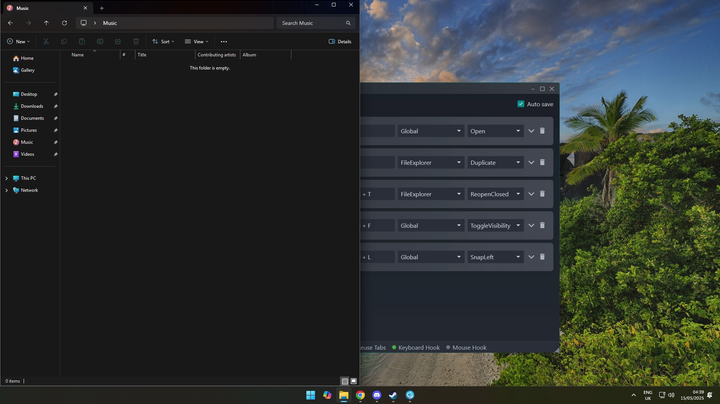
جيڪڏهن توهان کي لڳي ٿو ته ڪا خاص شي گهٽ آهي، ته پوءِ پنهنجي مرضي سان ڪمانڊ ٺاهي سگهو ٿا.. اهو به تمام آسان آهي.. ڊڄڻ جي ضرورت ناهي، جيڪڏهن ڪجهه غلط ٿيو ته ان کي آسانيءَ سان ختم ڪري سگهو ٿا..
نئين ڪمانڊ لاءِ، مٿان کاٻي پاسي “New” تي ڪِلڪ ڪريو.. توهان کي هڪ نئين قطار ملندي، جتي توهان ڪمانڊ شامل ڪري سگهو ٿا.. چار شعبا هوندا:
Name: ڪمانڊ جو نالو (اختياري)
Hotkeys: ڪهڙي ڪي بورڊ ڪومبينيشن سان ڪمانڊ هلي
Scope: “Global” مطلب ڪٿي به هلندي.. “FileExplorer” مطلب صرف فائل ايڪسپلورر هلندي وقت
Action: ڪمانڊ ڇا ڪندي
هتي ٻڌائجي ٿو ته هرايڪشن اصل۾ ڪندو ڇا؟
Open: فائيل ايڪسپلورر کولڻ
TabSearch: فائيل ڳولڻ لاءِ سرچ ٽول
ToggleWinHook: نئين ونڊوز کي ٽيب ۾ بدلائڻ وارو فيچر آن/آف ڪرڻ
ToggleReuseTabs: ساڳيا ٽيب ٻيهر کولڻ کان روڪڻ
ToggleVisibility: ايپ کي ڏيکارڻ يا لڪايو
Snap[Direction]: ونڊو کي اسڪرين جي ڪناري تي لڳائڻ
مان صلاح ڏيندس ته توهان “ToggleVisibility” لاءِ هڪ هاٽ ڪي سيٽ ڪريو ته جيئن جلد ئي ايپ کولڻ يا بند ڪرڻ لاءِ استعمال ڪري سگهو.. ۽ “TabSearch” به ڏاڍو مفيد آهي..
جڏهن توهان پنهنجون ڪمانڊون ٺاهي ڇڏيو ته مٿان “Save” تي ڪِلڪ ڪرڻ نه وساريو.. بغير محفوظ ڪرڻ جي، اهي هلي نه سگهنديون..
ٽاسڪ بار آئڪان تي رائيٽ-ڪِلڪ ڪري توهان مختلف آپشن آن يا آف ڪري سگهو ٿا..
Explorer Tab Utility فائيل ايڪسپلورر کي هٿي وٺرائيندي ان کي وڌيڪ ڪارآمد بڻائي ٿو..
هي ايپ ڪا وڏي تبديلي نٿي آڻي.. اها “File Explorer” جي ظاهر کي تبديل نٿي ڪري يا سڄي سسٽم کي نئون نه ٿي بڻائي.. پر ان جي سادگي ئي ان جو حسن آهي.. مان اهڙي ايپ نه ٿو چاهيان جيڪا سڄو تجربو بدلائي ڇڏي.. بس ايترو ته، “File Explorer” ۾ اهي خاصيتون اچي وڃن جيڪي Microsoft اڃا شامل نه ڪيون آهن..
ان ڪري، مان “Explorer Tab Utility” جي صلاح ڏيان ٿو.. اها سادي آهي، اثرائتي آهي، ۽ “File Explorer” کي بهتر بڻائڻ لاءِ بهترين ٽول آهي.. ان کي سيٽ ڪرڻ تمام آسان آهي، ۽ جلدي ئي توهان پروفيشنل طريقي سان پنهنجا فائيلز سنڀالي سگهندؤ..

